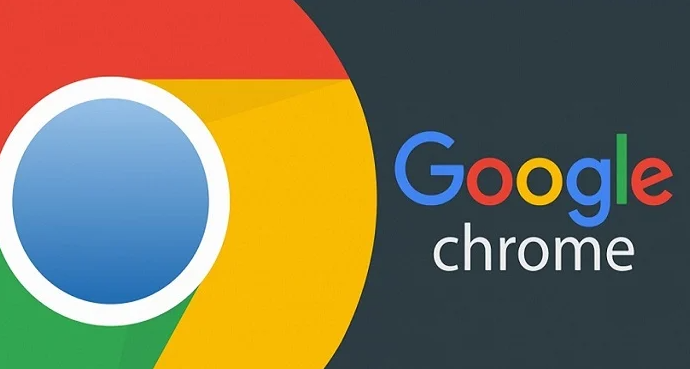详情介绍
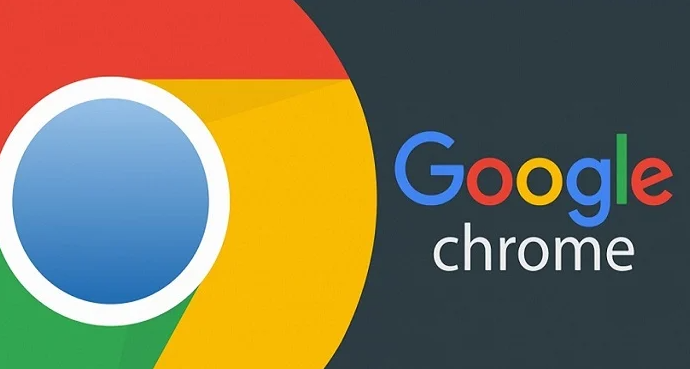
1. 打开开发者工具
在浏览器右上角点击三个点(菜单按钮),选择“更多工具” → “开发者工具”,或直接按快捷键 `Ctrl+Shift+I`(Mac为 `Cmd+Opt+I`)。此时界面底部会弹出调试面板,包含元素检查、控制台、网络分析等功能。
2. 使用快捷键快速调用特定面板
按 `Ctrl+Shift+C`(Mac为 `Cmd+Shift+C`)启动元素检查模式,鼠标悬停到网页元素上可查看其HTML结构及样式。按 `Ctrl+Shift+J`(Mac为 `Cmd+Opt+J`)直接跳转到控制台,查看JavaScript报错或手动输入命令。
3. 调整调试工具窗口布局
在开发者工具右上角点击“设置”(齿轮图标),选择“Preferences”。在“General”选项卡中,可勾选“Dock to right”将面板固定在右侧,或选择“Separate into window”让调试工具独立显示。保存设置后,下次打开会自动应用。
4. 模拟移动设备调试
在开发者工具左上角点击“Toggle device toolbar”(手机图标),展开设备列表(如iPhone、iPad)。选择对应设备后,浏览器会模拟其屏幕尺寸、分辨率和触摸事件。还可手动输入自定义宽度(如360px)测试响应式页面。
5. 禁用缓存强制刷新资源
在“Network”面板中,勾选“Disable cache”选项,浏览器将忽略本地缓存,重新请求所有资源。此功能适合调试CSS或JS更新后的效果,确保加载的是最新版本文件。完成后记得取消勾选,避免影响日常浏览速度。
6. 录制并回放网络请求
在“Network”面板中,点击“Record”按钮开始录制,然后执行页面操作(如表单提交)。停止录制后,可查看所有请求的详细信息(包括Headers、Payload、Cookies)。右键点击请求可选择“Replay”重新发送,或“Copy as cURL”生成命令行代码。
7. 通过命令行参数启动调试模式
关闭所有Chrome窗口,在桌面快捷方式上右键选择“属性”,在“目标”字段末尾添加 `--auto-open-devtools-for-tabs`(需留空格)。此后每次启动浏览器,所有标签页将自动打开调试面板,适合深度开发场景。